각각의 기능은 모듈화되어 쉽게 추가하고 관리할 수 있습니다.
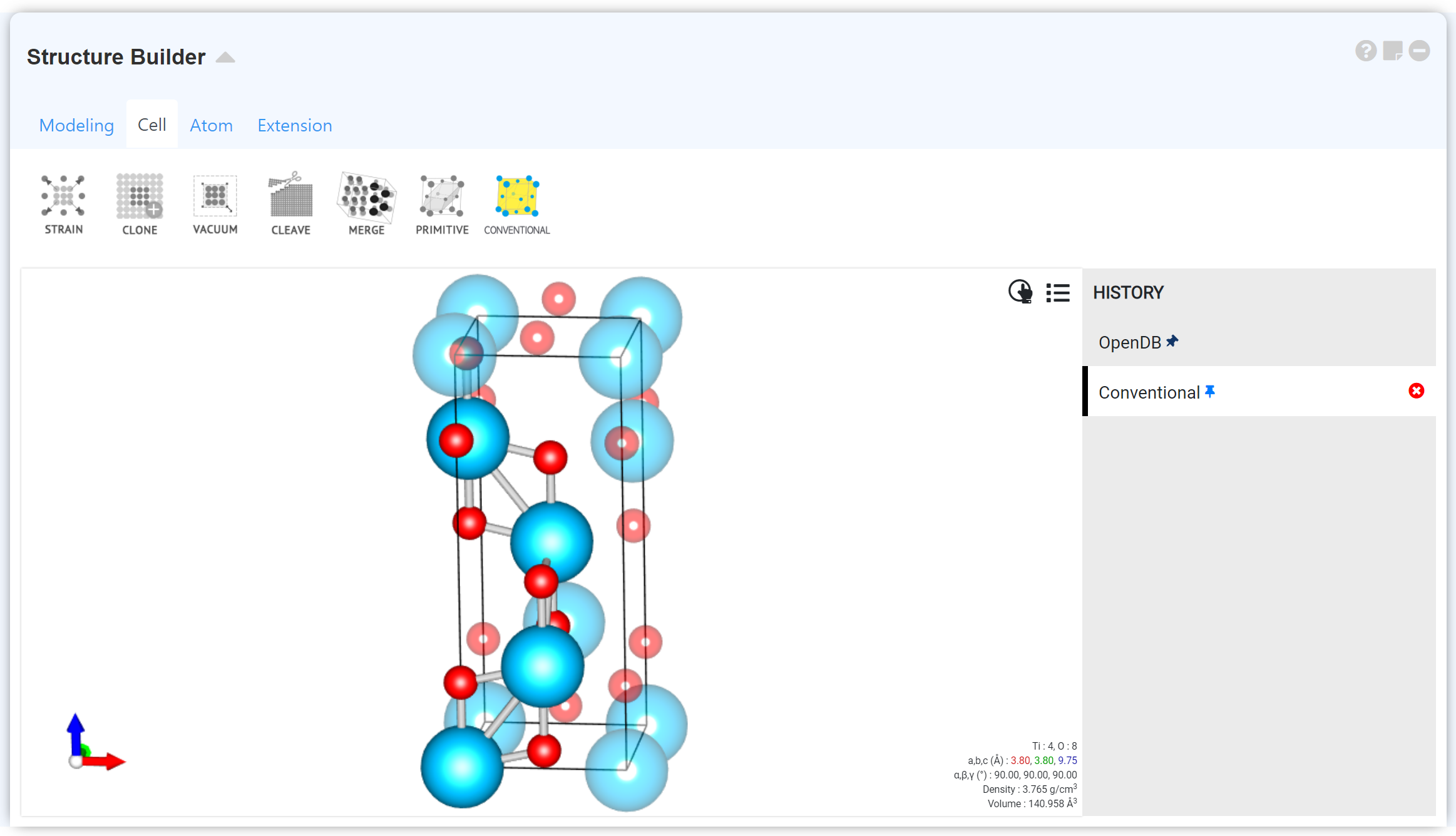
Sturcture builder는 결정 구조, 분자, 단원자 등 시뮬레이션 model을 제작, 시각화 및 조작할 수 있는 아주 강력하고 직관적인 모듈입니다.
Structure builder는 구조를 표시하는 visualizer와 구조를 조작하기 위한 manipulator 메뉴로 이루어져 있습니다.
시뮬레이션 모델을 만들기 위한 가장 간단한 방법은 structure 파일을 업로드하는 것입니다.
Visualizer에 파일을 드래그&드롭하거나 아이콘을 클릭하여 파일을 업로드하십시오. CIF, POSCAR, PDB, xyz 등 대부분의 파일 형식을 업로드할 수 있습니다. 또는 Modeling 탭 메뉴를 이용해 구조를 추가할 수 있습니다.
아이콘을 클릭하여 파일을 업로드하십시오. CIF, POSCAR, PDB, xyz 등 대부분의 파일 형식을 업로드할 수 있습니다. 또는 Modeling 탭 메뉴를 이용해 구조를 추가할 수 있습니다.
구조 캔버스에서 마우스 조작을 하여 여러 기능을 사용할 수 있습니다. 마우스 휠을 통해 zoom in/out하거나 드래그로 시점을 회전시킬 수 있습니다. 마우스 오른쪽 버튼을 클릭하면 다음과 같은 기능을 사용할 수 있습니다.
MatSQ는 구조를 조작할 수 있는 다양한 도구를 제공합니다. Manipulator 메뉴를 이용해 원자를 추가하거나, 이동, 치환할 수 있으며, 셀의 크기를 바꾸거나 unit cell을 복제하여 supercell을 만드는 등 모델링에 필요한 모든 조작을 수행할 수 있습니다. Manipulate 내역은 visualizer canvas 하단의 history에 최대 10개까지 저장되며, 클릭하여 불러올 수 있습니다.
? 를 누르면 해당 기능을 사용하는 데 도움이 되는 추가 정보를 확인할 수 있습니다.
Structure builder에서 사용할 수 있는 키보드 단축키입니다. 키보드를 사용하면 보다 편하게 구조 조작을 수행할 수 있습니다.
Structure builder에 업로드 / 다운로드할 수 있는 파일 형식의 목록입니다.
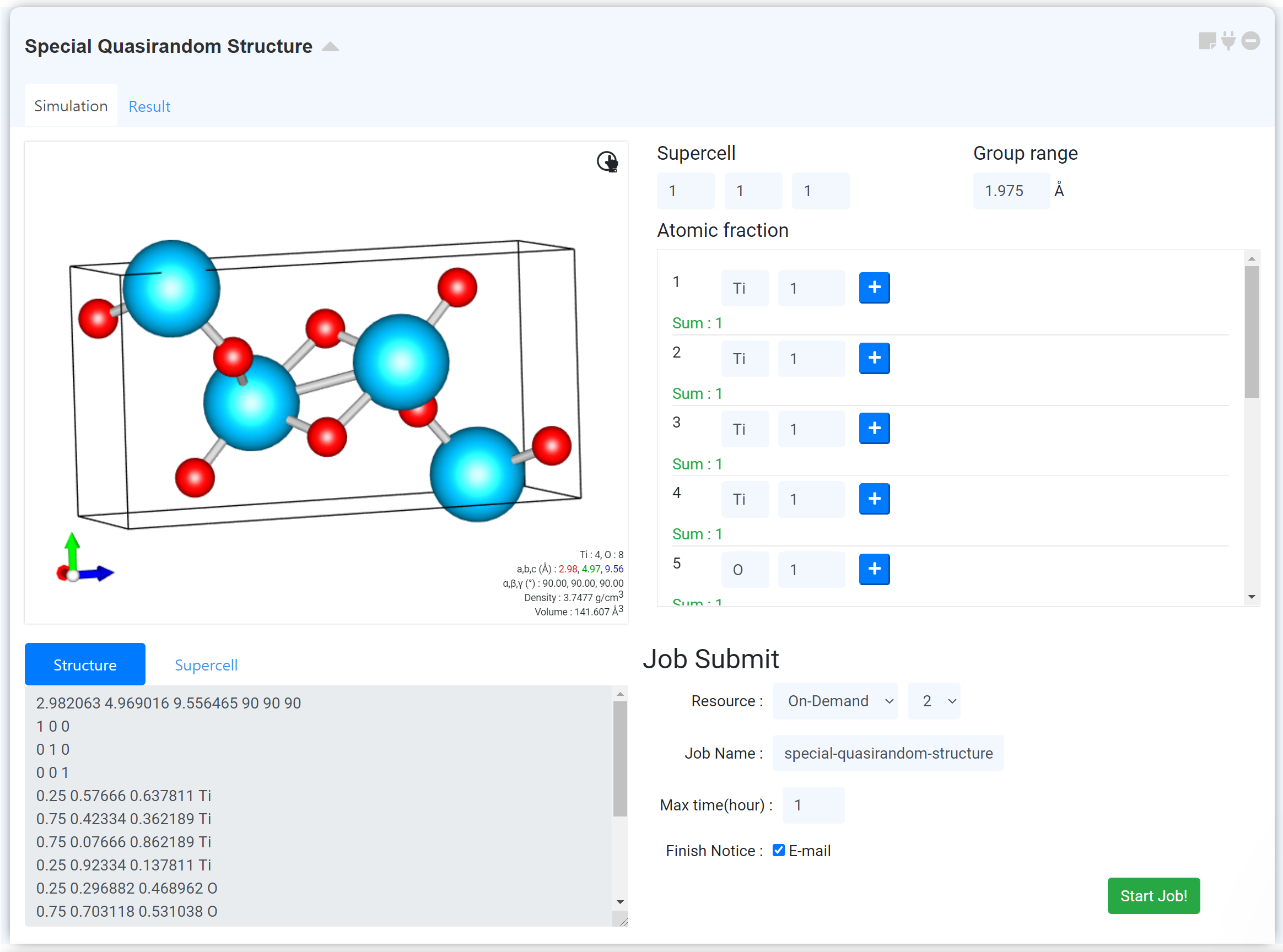
Special quasirandom structures (SQSs) 모듈은 원자 레벨에서 무작위로 배열된 합금 모델을 만드는 데 유용한 도구입니다.
x, y, z 축 방향으로 supercell의 크기를 지정하십시오.
무작위 분포에 대한 그룹 범위를 정의합니다. (기본값은 두 번째 및 세 번째 이웃 원자와의 거리의 평균값으로 설정됩니다.)
개별 원자 위치에서의 원자 분율을 정의합니다. (주의! 원자 분율을 원자 수로 환산했을 때 원자 수는 정수가 되어야 합니다.)
최대 시뮬레이션 시간입니다. 안정적인 시뮬레이션을 위해 이 값을 적절하게 정의하여야 합니다. (96 개 원자의 경우 최대 24 시간, 48 개 원자의 경우 최대 6 시간 권장)
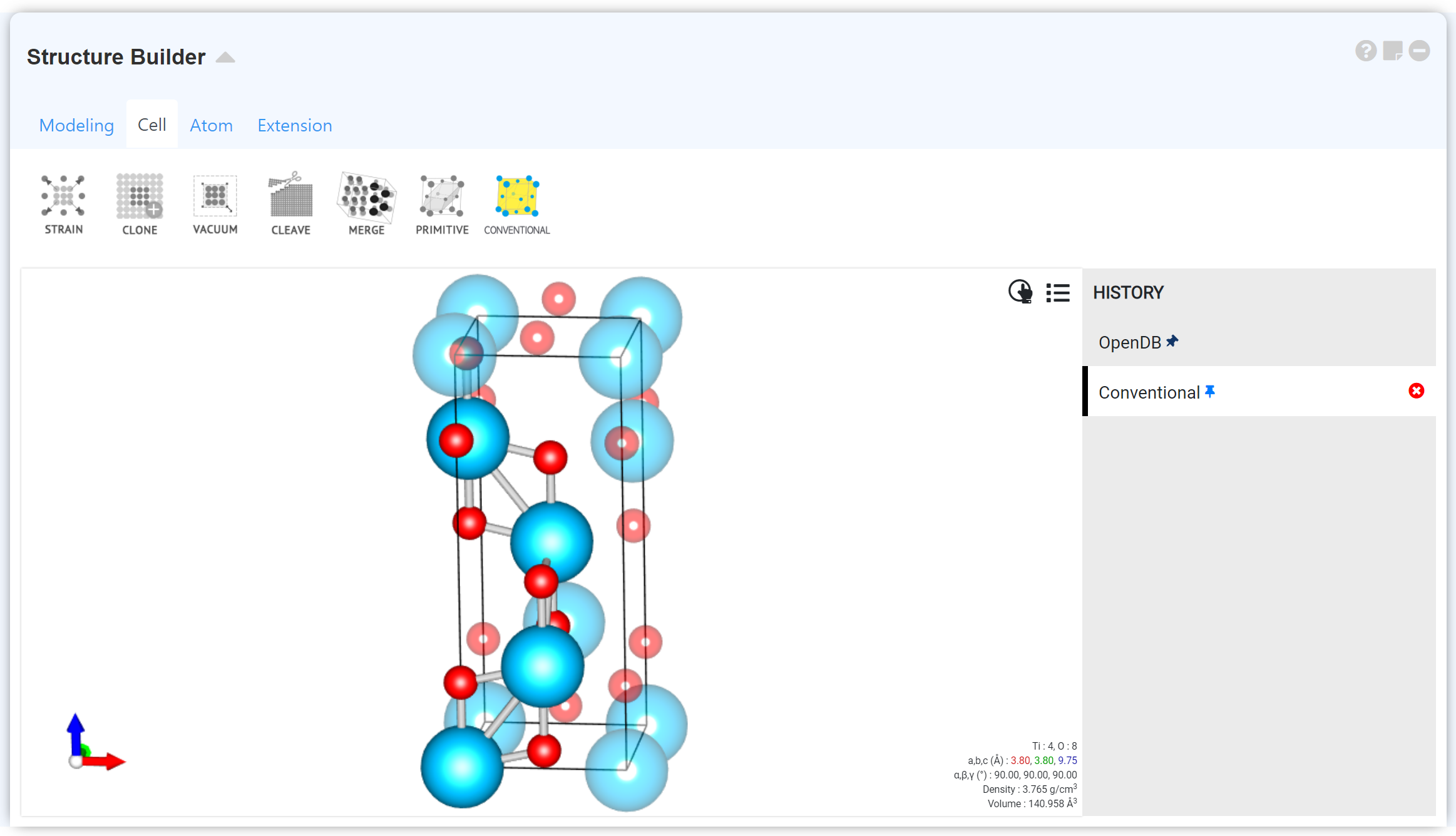
Sturcture builder는 결정 구조, 분자, 단원자 등 시뮬레이션 model을 제작, 시각화 및 조작할 수 있는 아주 강력하고 직관적인 모듈입니다.
Structure builder는 구조를 표시하는 visualizer와 구조를 조작하기 위한 manipulator 메뉴로 이루어져 있습니다.
시뮬레이션 모델을 만들기 위한 가장 간단한 방법은 structure 파일을 업로드하는 것입니다.
Visualizer에 파일을 드래그&드롭하거나
 아이콘을 클릭하여 파일을 업로드하십시오. CIF, POSCAR, PDB, xyz 등 대부분의 파일 형식을 업로드할 수 있습니다. 또는 Modeling 탭 메뉴를 이용해 구조를 추가할 수 있습니다.
아이콘을 클릭하여 파일을 업로드하십시오. CIF, POSCAR, PDB, xyz 등 대부분의 파일 형식을 업로드할 수 있습니다. 또는 Modeling 탭 메뉴를 이용해 구조를 추가할 수 있습니다.

|
Crystal: Materials Project
에서 primitive cell 정보를 가져옵니다.
Chemical: PubChem에서 분자 구조를 가져옵니다. |

|
기존에 수행했던 시뮬레이션 작업에서 구조를 가져옵니다. Init/Final을 클릭하면 초기 구조/최종 구조가 Structure list에 추가됩니다. |

|
현재 work 페이지에 존재하는 모듈에서 구조를 가져와 structure list에 추가합니다. Quantum Espresso, LAMMPS, Structure builder 등 구조 정보가 있는 모듈에서만 불러올 수 있습니다. |

|
구조 파일로부터 구조를 불러옵니다. 불러오는 구조는 현재 Visualizer에 추가됩니다. |

|
일반적인 결정 구조는 "결정 시스템 (crystal system)", "격자 상수 (Lattice constant)", "원소(element)" 를 입력하여 쉽게 생성할 수 있습니다. |

|
자주 사용하는 구조들이 추가되어 있습니다. |

|
구조식을 그리고 3D로 변환할 수 있습니다. Open Babel의 MMFF94 Forcefield를 사용하여 최적화를 진행합니다. |

|
좌표를 직접 입력하여 구조를 만들거나, 좌표를 수정하여 구조를 수정할 수 있습니다. 구조 정보가 쓰여진 텍스트를 복사하여 붙여넣기할 수도 있습니다. |
구조 캔버스에서 마우스 조작을 하여 여러 기능을 사용할 수 있습니다. 마우스 휠을 통해 zoom in/out하거나 드래그로 시점을 회전시킬 수 있습니다. 마우스 오른쪽 버튼을 클릭하면 다음과 같은 기능을 사용할 수 있습니다.
| Background | Visualizer 캔버스의 배경 색을 선택합니다. |
| Perspective | 원근감을 조정합니다. |
| Atom | 원자 크기를 조정합니다. |
| Bond | 결합 굵기를 조정합니다. |
| Shift | 원자를 이동시키며 구조를 확인할 때 사용하는 기능입니다. 실제 좌표 정보는 변하지 않습니다. |
| Cell | Cell의 표시 여부를 결정합니다. |
| Info | 우측 하단에 표시되는 정보의 종류를 결정합니다.
Off: 정보를 표시하지 않습니다 Crystal: Periodic cell에 대한 정보를 표시합니다 Molecular: 분자에 대한 정보를 표시합니다 |
| Axis | 축 화살표의 표시 여부를 결정합니다. |
| Select Info | 원자를 선택했을 때의 정보의 표시 여부를 결정합니다. |
| Ghost | Unit cell이 반복되는 것을 보여줍니다. |
| Light | 구조에 조사되는 빛의 각도와 세기를 설정합니다. |
| Advanced | 3D 모델의 품질 및 질감을 조절할 수 있습니다. 메모리 용량이 부족할 경우 Representation 혹은 Resolution을 낮추는 것이 좋습니다. |
| Select | 선택 모드를 on/off합니다. 선택 모드에서 키보드 space key를 누른 채로 마우스 조작을 하면 시점 변경이 가능합니다. | ||||||||||||||||
| Mode | 선택 영역의 모양을 지정합니다.
|
||||||||||||||||
| Method | 선택 이후 다른 atom을 선택했을 때 선택에 추가될 옵션을 정합니다.
|
| Download | 현재 visualizer canvas에 있는 구조를 선택한 파일 형식으로 다운로드합니다. |
| Distance | 두 원자를 선택하여 거리를 알아봅니다. |
| Angle (Vectors) | 세 원자를 선택하여 각도를 알아봅니다. |
| Angle (Planes) | 네 원자를 선택하여 면의 각도를 알아봅니다. |
| Space Group | 구조의 space group을 계산합니다. 큰 구조는 계산량이 많아 계산에 시간이 오래 걸릴 수 있습니다. |
MatSQ는 구조를 조작할 수 있는 다양한 도구를 제공합니다. Manipulator 메뉴를 이용해 원자를 추가하거나, 이동, 치환할 수 있으며, 셀의 크기를 바꾸거나 unit cell을 복제하여 supercell을 만드는 등 모델링에 필요한 모든 조작을 수행할 수 있습니다. Manipulate 내역은 visualizer canvas 하단의 history에 최대 10개까지 저장되며, 클릭하여 불러올 수 있습니다.
? 를 누르면 해당 기능을 사용하는 데 도움이 되는 추가 정보를 확인할 수 있습니다.

|
원점을 기준으로 변형 (strain)을 가해 구조를 압축하거나 팽창시킵니다. 'Range' 탭에서 입력한 범위와 간격으로 변화하는 구조를 추가할 수 있습니다. 'Range' 메뉴로 추가한 구조는 Structure list 에서 확인할 수 있습니다. |

|
구조를 정수 배만큼 복제합니다. |

|
진공으로 간주할 수 있는 빈 공간을 추가합니다. Isolated system을 만들기 위해서는 각 축에 진공을 10 Å 이상 주어야 합니다. |

|
Miller index에 따라 구조를 쪼갭니다. (cleavage) c 축 진행 방향이 입력한 밀러 지수에 해당하는 표면 (h k l)이 됩니다. |

|
Merge 메뉴에서 Structure list 에 있는 두 구조를 합칠 수 있습니다. |
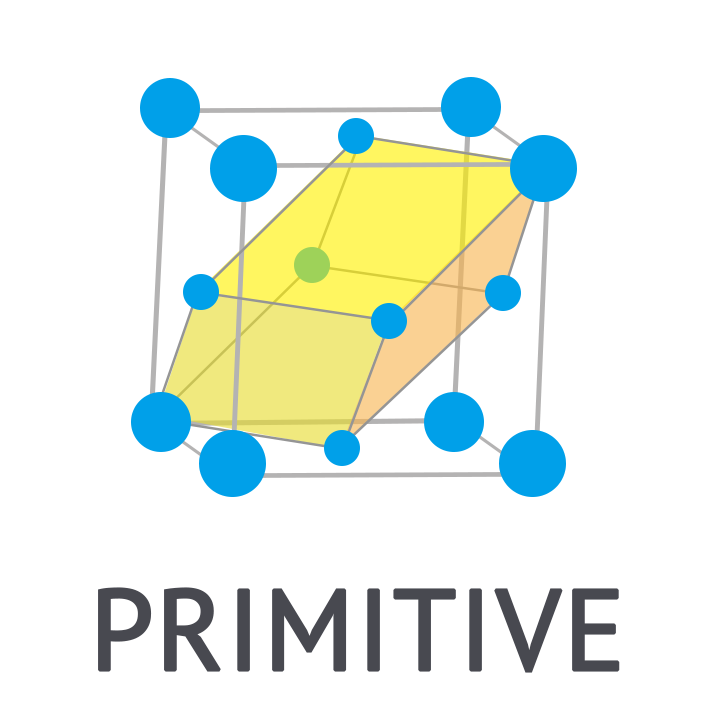
|
현재 구조의 최소 반복 단위인 기본 셀 (primitive cell)을 찾습니다. |
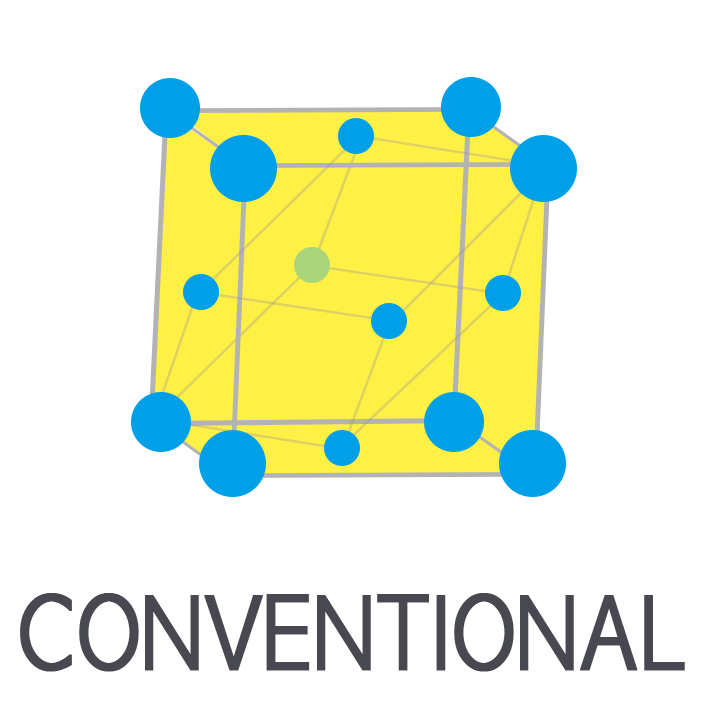
|
기본 셀 (primitive cell)으로부터 'Conventional cell' 을 생성합니다. |

|
구조에 원자를 추가할 수 있습니다. |

|
(Add Molecule) 분자 혹은 특정 구조를 추가할 수 있습니다.
(Fill) 원자, 분자 혹은 특정 구조를 공간에 무작위로 위치시킬 수 있습니다. |

|
분자를 모델링한 Modeling 모듈에 연결하거나, Structure list 에 추가한 구조를 공간 상에 무작위로 배치할 수 있습니다. 이때, cell 사이즈는 분자 간 충분한 공간이 마련될 때까지 확장됩니다. |

|
(Move) 선택한 원자들을 이동시킵니다.
(Flip) 선택한 원자들을 대칭이동하여 거울상 구조를 만듭니다. (Inside) 만일 cell 밖으로 나간 원자가 있다면, 주기성을 고려하여 cell 안으로 넣습니다. |

|
선택한 원자들을 회전시킵니다. |

|
선택한 원자들을 다른 원소로 치환합니다. |

|
NEB (Nudged elastic band simulation) image를 생성합니다. Inital, Final image도 number of images의 개수에 포함됩니다. |

|
High throughput 계산을 위해, 선택한 원자들을 다른 원소로 치환한 구조를 경우의 수 (원소 종류의 수 선택된 원자의 수 )만큼 생성하여 structure builder에 추가합니다. 메모리 부족에 주의하십시오. |

|
가능한 형태 이성질체 (conformer)를 찾습니다. 찾아진 구조는 Structure list 에 추가됩니다. |
Structure builder에서 사용할 수 있는 키보드 단축키입니다. 키보드를 사용하면 보다 편하게 구조 조작을 수행할 수 있습니다.
| Function | Key | View mode | Select mode |
|---|---|---|---|
| Select | Space | (hold down) Enable mouse control |
|
| s | Open select mode | ||
| Esc | Exit select mode | ||
| r | Exit select mode | ||
| Delete | Delete (Mac: Fn+Backspace) | Delete the selected atoms | |
| Move & Rotate | ↑ | Move up the selected atoms in the viewport (1 Å) |
|
| ↓ | Move down the selected atoms in the viewport (1 Å) |
||
| ← | Move left the selected atoms in the viewport (1 Å) |
||
| → | Move right the selected atoms in the viewport (1 Å) |
||
| q | Rotate selected atoms around the y axis (left) |
||
| e | Rotate selected atoms around the y axis (right) |
||
| Viewport | x | View YZ plane | View YZ plane |
| y | View XZ plane | View XZ plane | |
| z | View XY plane | View XY plane | |
| a | View BC plane | View BC plane | |
| b | View AC plane | View AC plane | |
| c | View AB plane | View AB plane | |
| [ | Rotate left the viewport around the z-axis (10˚) |
Rotate left the viewport around the z-axis (10˚) |
|
| ] | Rotate right the viewport around the z axis (10˚) |
Rotate right the viewport around the z axis (10˚) |
|
| { | Rotate forward the viewport around the x axis (10˚) |
Rotate forward the viewport around the x axis (10˚) |
|
| } | Rotate backward the viewport around the x axis (10˚) |
Rotate backward the viewport around the x axis (10˚) |
|
| f | Viewpoint flip | Viewpoint flip | |
| Group | Shift + 0~9 | Grouping selected atoms to group #n (until refresh) | |
| Numeric keys (0~9) | Loading selection of the group #n | Loading selection of the group #n (until refresh) |
Structure builder에 업로드 / 다운로드할 수 있는 파일 형식의 목록입니다.
Molecule Builder는 단분자 및 고분자 모델링에 적합한 도구입니다. 최적화 시, Open Babel의 MMFF94 Forcefield를 사용하여 최적화를 진행합니다.

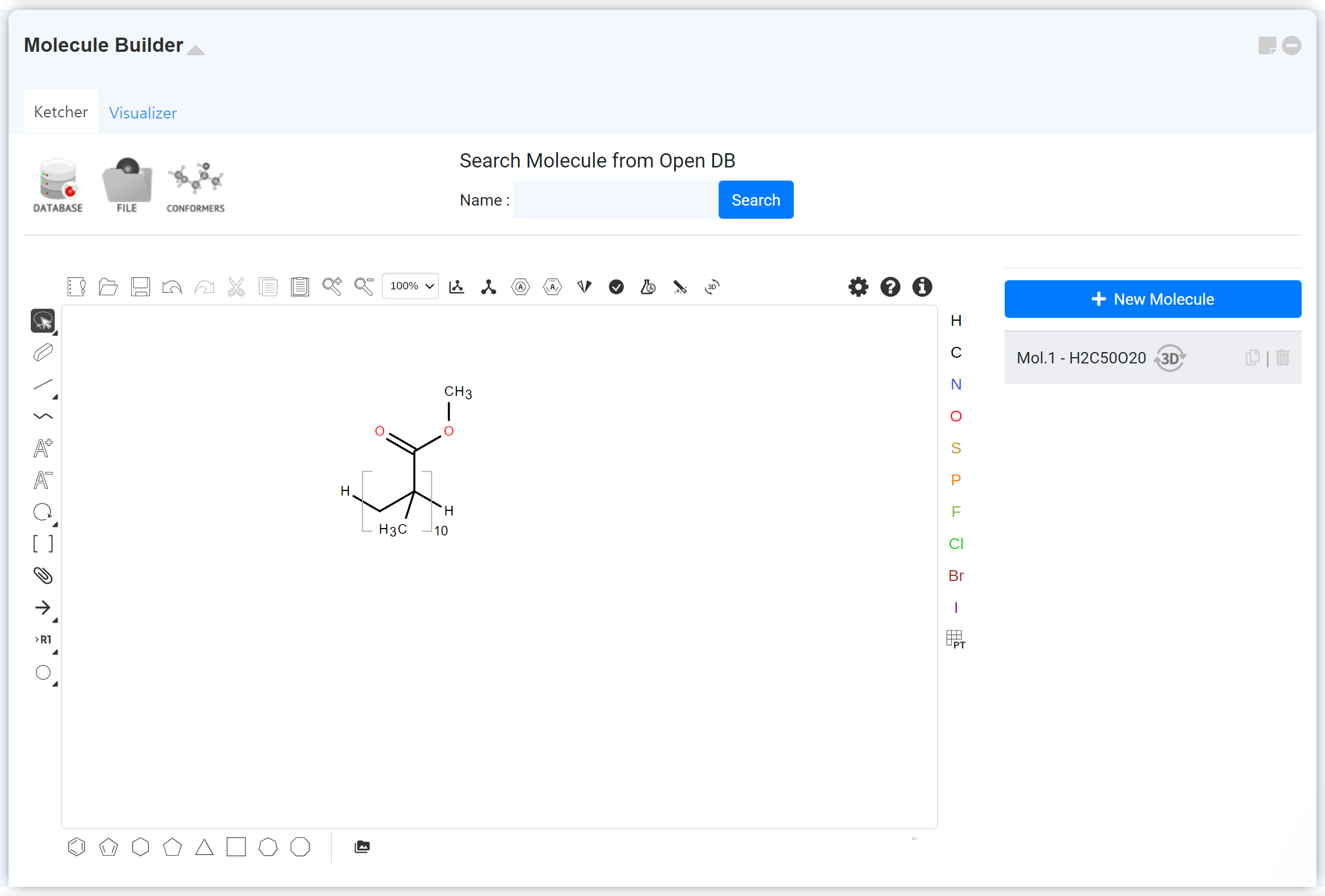
2D 구조식 형태로 분자 또는 고분자 단위체를 그릴 수 있습니다. 이에 대한 자세한 내용은 다음 블로그 글을 참고하십시오.
 버튼을 누르면 3D 모델로 변환하기 위한 최적화 작업이 시작됩니다. 최적화가 완료되면
버튼을 누르면 3D 모델로 변환하기 위한 최적화 작업이 시작됩니다. 최적화가 완료되면
 아이콘이 표시됩니다. 단, 원자 개수가 많다면 작업이 클라우드 서버에 제출됩니다.
아이콘이 표시됩니다. 단, 원자 개수가 많다면 작업이 클라우드 서버에 제출됩니다.
클라우드 서버에서 진행 중인 계산은 상단 내비게이션 바의 대시보드▶에서 확인하실 수 있습니다. 계산이 진행 중인 분자는 리스트에 버튼이 표시됩니다. 계산이 완료된 후
버튼이 표시됩니다. 계산이 완료된 후
 버튼을 눌러 작업 상태를 업데이트하십시오.
버튼을 눌러 작업 상태를 업데이트하십시오.
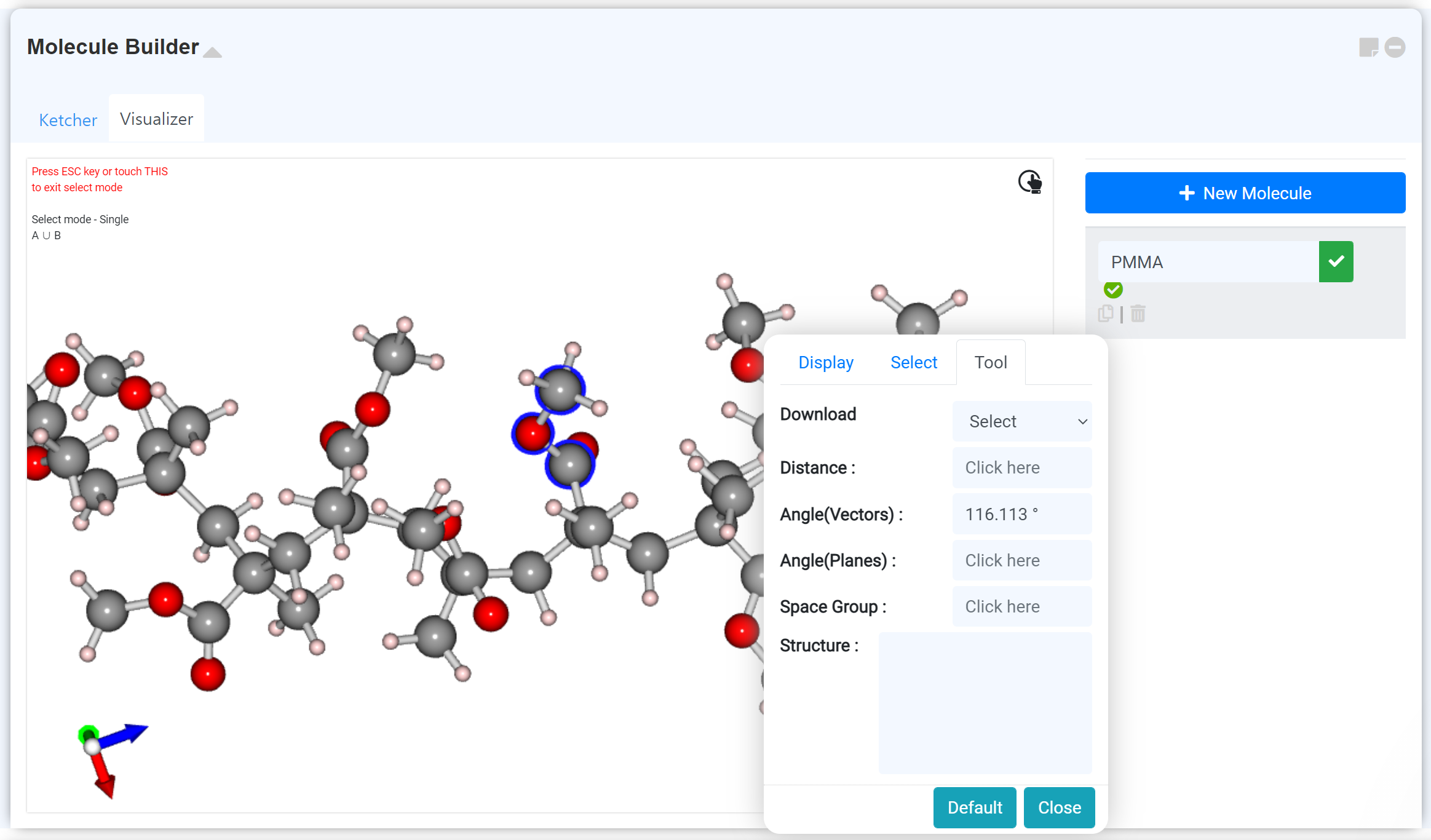
3D 구조 변환 계산 결과는 Visualizer 탭에서 확인할 수 있습니다. 우클릭 설정창에서 외형 설정을 조절하거나, 거리 및 각도를 측정할 수 있습니다. 원하는 파일 형식으로 구조를 다운로드할 수도 있습니다.


|
Chemical Database (PubChem)로부터 최적화된 구조를 불러올 수 있습니다. IUPAC명과 관용명으로 구조를 검색할 수 있습니다.
불러온 구조는 우측 List에 추가되며, 클릭하면 2D 구조식을 볼 수 있습니다. Database에서 불러온 구조는 Visualizer 탭에서 3D 모델을 바로 볼 수 있습니다. 불러온 구조를 새로 최적화하고 싶은 경우, 리스트에 호버 시 나타나는 Polymer copy 아이콘을 클릭하십시오. |

|
구조 파일을 업로드할 수 있습니다. mol 파일을 업로드할 경우 따로 최적화를 진행해야 하며, cif, xyz 등 mol 파일 외의 구조 파일을 업로드하면 최적화가 완료된 것으로 간주하여 Visualizer 탭에서 3D 모델을 바로 확인할 수 있습니다.
불러온 구조를 새로 최적화하고 싶은 경우, 리스트에 호버 시 나타나는 Polymer copy 아이콘을 클릭하십시오. |

|
2D 구조식으로 그린 분자의 입체 이성질체를 찾을 수 있습니다. 찾아진 입체 이성질체는 우측 리스트에 추가되며, 상대 에너지 값이 함께 표시됩니다. 찾아진 입체 이성질체의 개수가 많은 경우, 안정성 상위 10개의 구조만이 표시됩니다. 자세한 내용은 [MatSQ Tip] 안정한 구조를 찾는 방법: 형태 이성질체를 참고하십시오. |

|
R Group에 다양한 작용기를 순차적으로 치환할 수 있습니다. |

|
리스트에 생성된 구조 중 중복되는 구조를 찾습니다. 중복 구조는 자동으로 선택되며, 버튼을 눌러 한 번에 제거할 수 있습니다. |
|
|
Tanimoto coefficient를 이용해 화학적 유사성이 높은 구조를 검색합니다. PubChem에서 제공하는 유사 분자 검색 서비스와 동일한 기능입니다. |
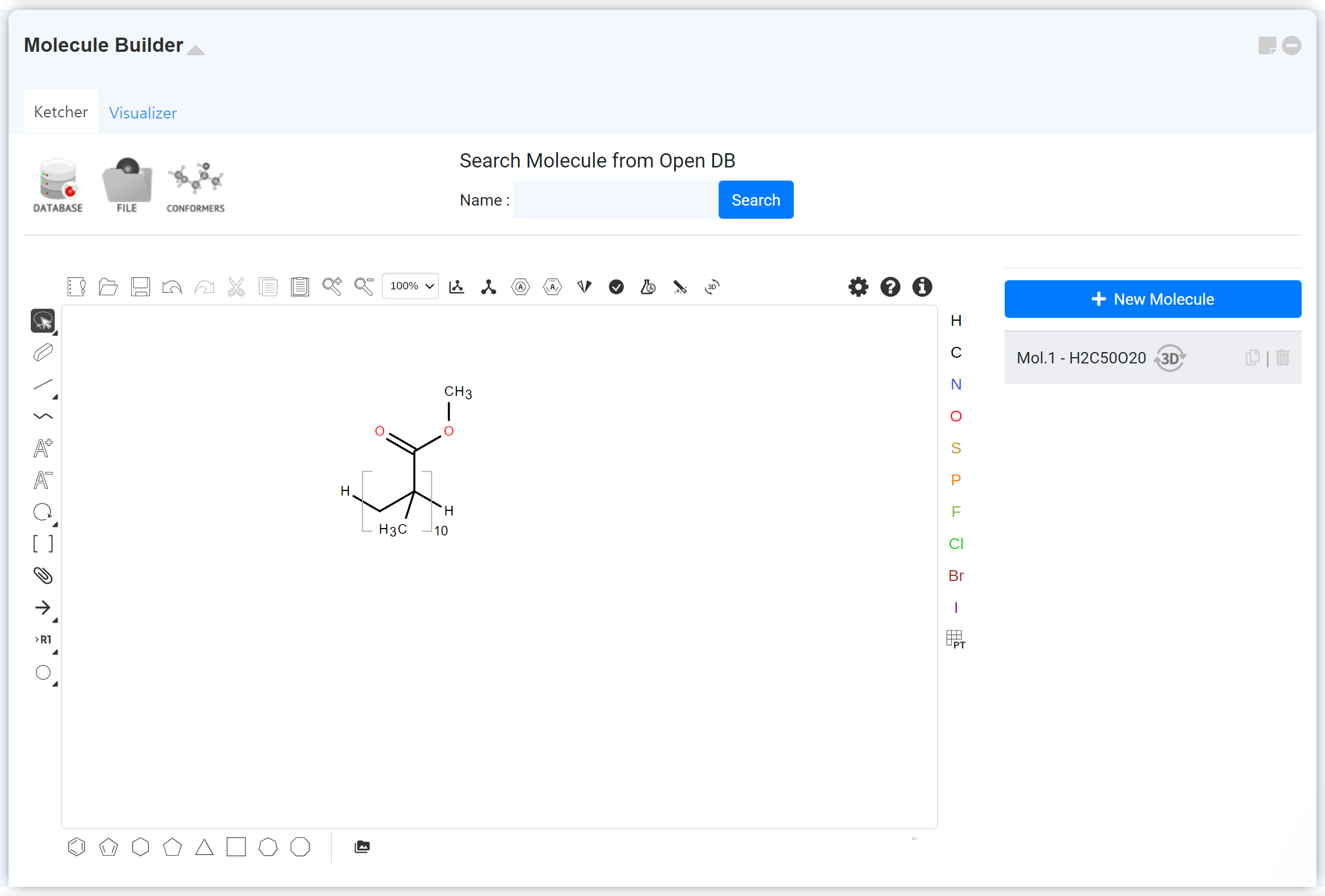
2D 구조식 형태로 분자 또는 고분자 단위체를 그릴 수 있습니다. 이에 대한 자세한 내용은 다음 블로그 글을 참고하십시오.
- [MatSQ Tip] Materials Square에서의 분자 모델링
- [MatSQ Tip] 복잡한 분자를 모델링하는 방법
- [MatSQ Tip] 고분자를 3D로 모델링하는 방법: Molecule Builder
 버튼을 누르면 3D 모델로 변환하기 위한 최적화 작업이 시작됩니다. 최적화가 완료되면
버튼을 누르면 3D 모델로 변환하기 위한 최적화 작업이 시작됩니다. 최적화가 완료되면
클라우드 서버에서 진행 중인 계산은 상단 내비게이션 바의 대시보드▶에서 확인하실 수 있습니다. 계산이 진행 중인 분자는 리스트에
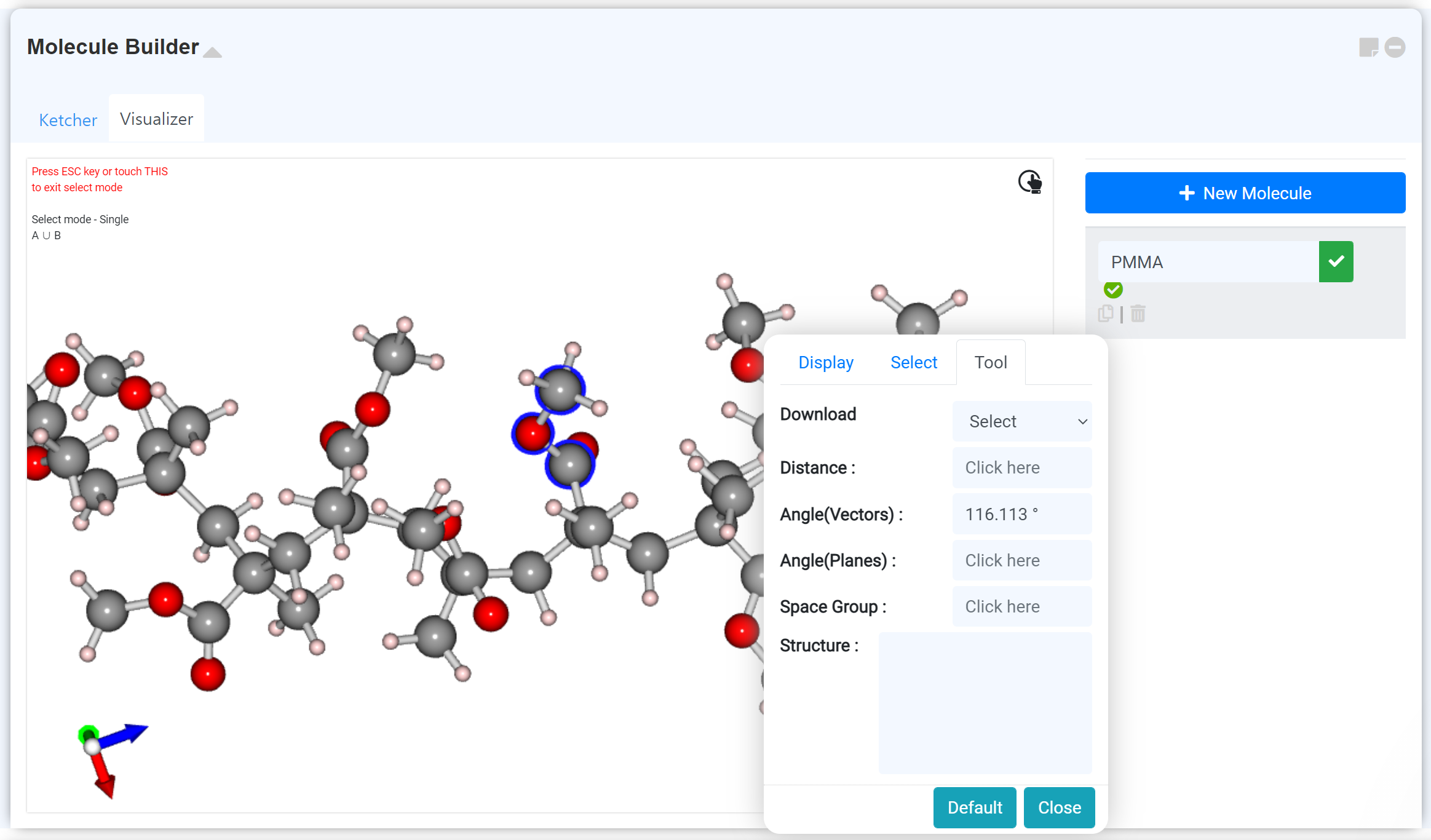
3D 구조 변환 계산 결과는 Visualizer 탭에서 확인할 수 있습니다. 우클릭 설정창에서 외형 설정을 조절하거나, 거리 및 각도를 측정할 수 있습니다. 원하는 파일 형식으로 구조를 다운로드할 수도 있습니다.
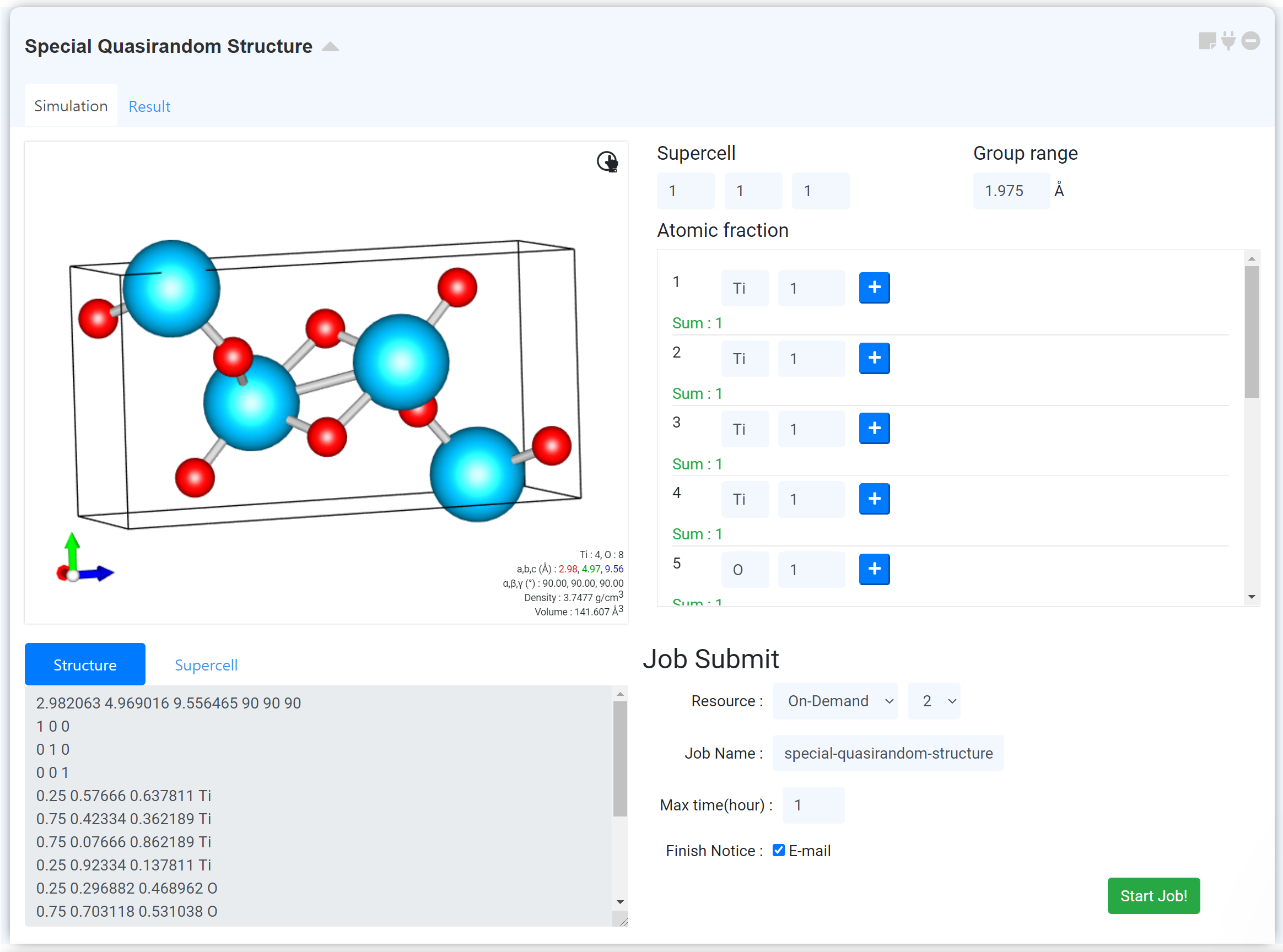
Special quasirandom structures (SQSs) 모듈은 원자 레벨에서 무작위로 배열된 합금 모델을 만드는 데 유용한 도구입니다.
x, y, z 축 방향으로 supercell의 크기를 지정하십시오.
무작위 분포에 대한 그룹 범위를 정의합니다. (기본값은 두 번째 및 세 번째 이웃 원자와의 거리의 평균값으로 설정됩니다.)
개별 원자 위치에서의 원자 분율을 정의합니다. (주의! 원자 분율을 원자 수로 환산했을 때 원자 수는 정수가 되어야 합니다.)
최대 시뮬레이션 시간입니다. 안정적인 시뮬레이션을 위해 이 값을 적절하게 정의하여야 합니다. (96 개 원자의 경우 최대 24 시간, 48 개 원자의 경우 최대 6 시간 권장)












